Windows 10のスタートメニューに「すべてのアプリ(アプリの一覧)」が表示されない場合、以下をクリックして「スタート」の設定を開きましょう。
クリックしても開かない場合は、設定アプリで「スタート」と検索して「スタート設定」を選んでください。
以下のウィンドウが開いたら、「スタートメニューにアプリの一覧を表示する」をクリックして「オン」にしましょう。
これで、以下のように「すべてのアプリ」が表示されます。
アプリによっては、フォルダー内に配置されているので注意してください。たとえば「ペイント」や「メモ帳」は、「Windows アクセサリ」フォルダー内にあります。
なお、「全画面表示のスタートメニューを使う」をオンにしている場合、スタートボタンをクリックしても「すべてのアプリ」は表示されません。画面右上にマウスポインターを移動して、「すべてのアプリ」と「ピン留めしたタイル」の表示を切り替えることができます。
関連記事


履歴
2020-02-19 Windows 10 Pro バージョン 1909 ビルド 18363.657 で内容が正しいことを確認
2020-02-19 Windows 10 Home バージョン 1909 ビルド 18363.657 で内容が正しいことを確認

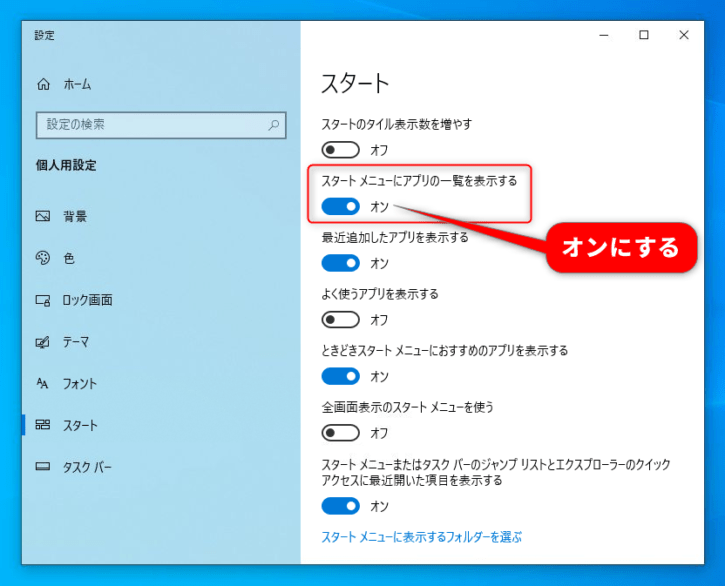
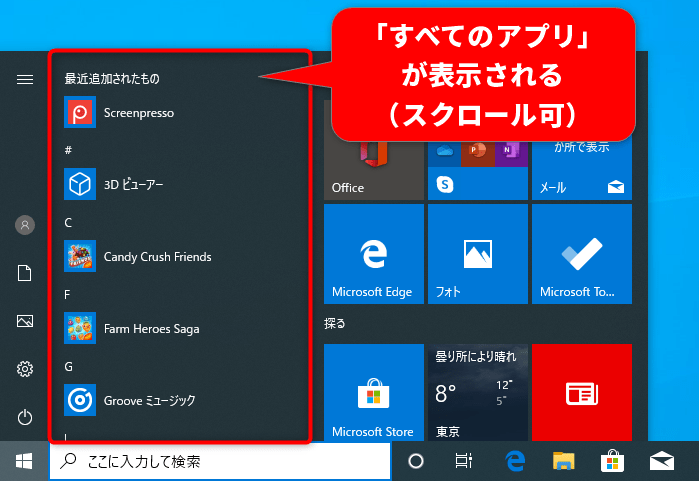
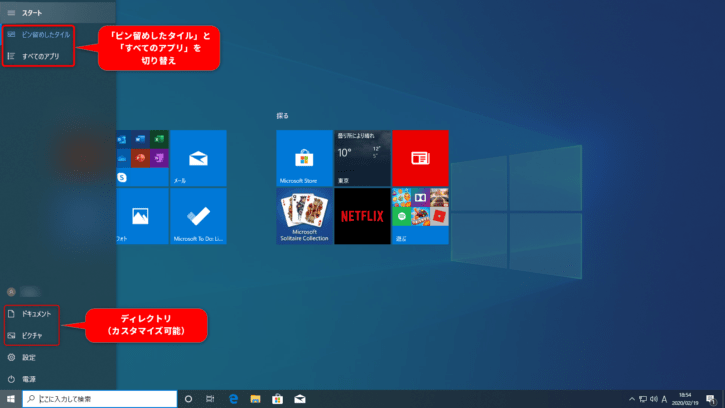
コメント
うおおおおおおおお助かった